CAD繪制折斷線的教程
CAD怎樣畫折斷線?CAD平面圖中常常會用到折斷線,想要繪制出現(xiàn)切斷的線條,該怎么繪制呢?下面我們就來看看CAD折斷線繪制的教程。
1、首先我們打開CAD軟件。按下快捷鍵L,選擇直線。然后在圖紙界面畫一條直線。
2、然后我們接著直線畫出一條偏角的"Z"字母。再連續(xù)拉出一條直線。然后右鍵點(diǎn)擊,選擇確認(rèn)。

3、這時(shí)我們可以看到”折斷線“已經(jīng)畫好啦
4、我們可以把他編輯成塊就可以了。點(diǎn)擊旁邊的”插入“選項(xiàng),然后我們選擇創(chuàng)建塊,然后我們填寫定義塊的屬性。
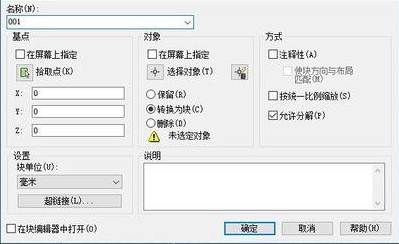
5、定義完成后。用框選選取我們剛剛制作的“折斷線”
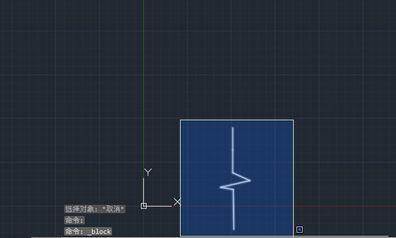
6、當(dāng)“定義塊”的旁邊出現(xiàn)我們剛剛的圖片時(shí)就說明我們定義成功了。直接點(diǎn)擊“確定”就可以了。
7、我們就可以直接按下“塊”的名稱,就可以調(diào)出“折斷線”了。

以上就是CAD畫折斷線的教程,希望大家喜歡!
推薦閱讀:CAD快捷鍵
推薦閱讀:CAD命令大全
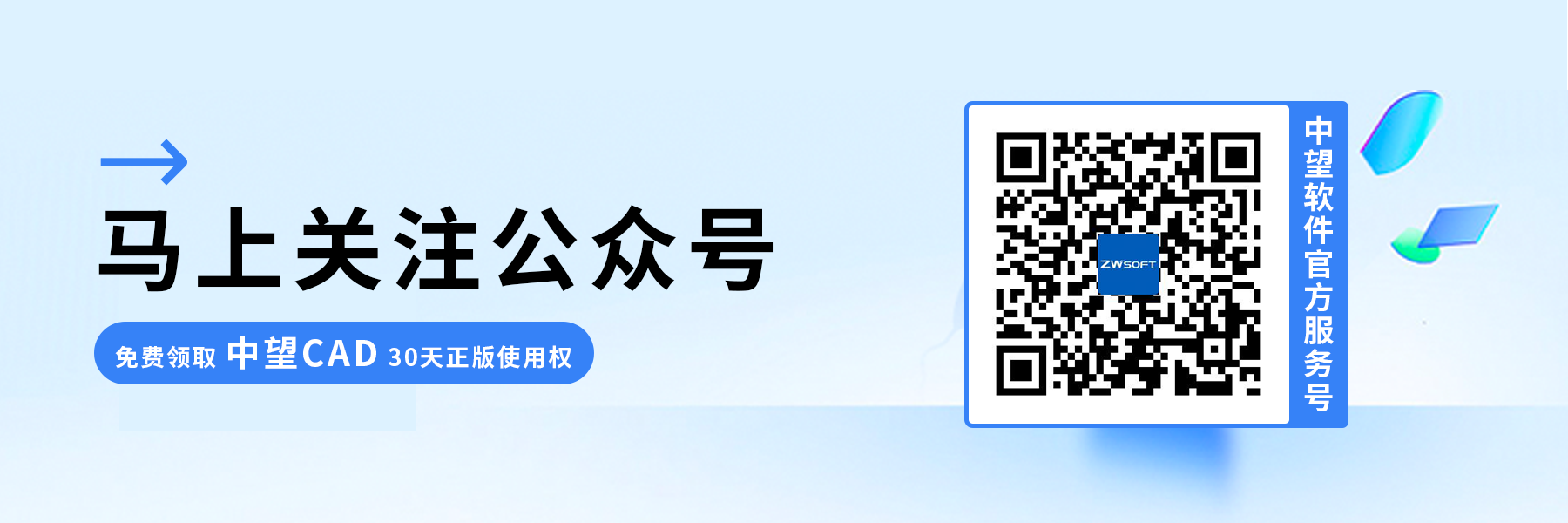
·中望CAx一體化技術(shù)研討會:助力四川工業(yè),加速數(shù)字化轉(zhuǎn)型2024-09-20
·中望與江蘇省院達(dá)成戰(zhàn)略合作:以國產(chǎn)化方案助力建筑設(shè)計(jì)行業(yè)數(shù)字化升級2024-09-20
·中望在寧波舉辦CAx一體化技術(shù)研討會,助推浙江工業(yè)可持續(xù)創(chuàng)新2024-08-23
·聚焦區(qū)域發(fā)展獨(dú)特性,中望CAx一體化技術(shù)為貴州智能制造提供新動力2024-08-23
·ZWorld2024中望全球生態(tài)大會即將啟幕,誠邀您共襄盛舉2024-08-21
·定檔6.27!中望2024年度產(chǎn)品發(fā)布會將在廣州舉行,誠邀預(yù)約觀看直播2024-06-17
·中望軟件“出海”20年:代表中國工軟征戰(zhàn)世界2024-04-30
·2024中望教育渠道合作伙伴大會成功舉辦,開啟工軟人才培養(yǎng)新征程2024-03-29
·玩趣3D:如何應(yīng)用中望3D,快速設(shè)計(jì)基站天線傳動螺桿?2022-02-10
·趣玩3D:使用中望3D設(shè)計(jì)車頂帳篷,為戶外休閑增添新裝備2021-11-25
·現(xiàn)代與歷史的碰撞:阿根廷學(xué)生應(yīng)用中望3D,技術(shù)重現(xiàn)達(dá)·芬奇“飛碟”坦克原型2021-09-26
·我的珠寶人生:西班牙設(shè)計(jì)師用中望3D設(shè)計(jì)華美珠寶2021-09-26
·9個小妙招,切換至中望CAD竟可以如此順暢快速 2021-09-06
·原來插頭是這樣設(shè)計(jì)的,看完你學(xué)會了嗎?2021-09-06
·玩趣3D:如何巧用中望3D 2022新功能,設(shè)計(jì)專屬相機(jī)?2021-08-10
·如何使用中望3D 2022的CAM方案加工塑膠模具2021-06-24
·如何使用CAD三維旋轉(zhuǎn)工具?2022-06-21
·CAD中如何使用點(diǎn)命令2022-08-03
·CAD繪圖時(shí)發(fā)現(xiàn)圖形重復(fù)怎么辦2018-06-01
·CAD中語音批注怎么復(fù)制成文字2023-08-09
·CAD格式刷怎么不改變圖層或顏色等屬性2018-12-25
·“LE”命令在CAD中的作用2020-02-19
·CAD標(biāo)注時(shí)需要斷開剖面線嗎2017-07-21








